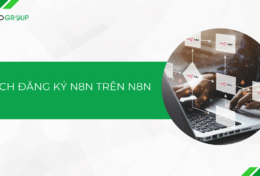Được ra mắt vào năm 2014, Google Classroom nhanh chóng trở thành một trong những công cụ phổ biến nhất được sử dụng trong giáo dục, giúp cho việc học trở nên đơn giản và tiện lợi hơn bao giờ hết. Vậy cụ thể Google Classroom là gì? Có những tính năng nào? Các bạn hãy cùng Tino Group tìm hiểu chi tiết qua bài viết dưới đây nhé!
Tổng quan về Google Classroom
Google Classroom là gì?
Google Classroom là một nền tảng học trực tuyến được phát triển bởi Google, cho phép giáo viên và học sinh tương tác và làm việc với nhau trong môi trường trực tuyến. Nền tảng này cung cấp cho người dùng một loạt các công cụ học tập như tạo lớp học, quản lý danh sách sinh viên, chia sẻ tài liệu và bài tập, đặt câu hỏi và cung cấp phản hồi, …
Ngoài ra, Google Classroom cũng được tích hợp với các công cụ khác của Google như Google Drive, Google Docs và Google Sheets, giúp tạo điều kiện cho việc trao đổi thông tin, làm việc nhóm và quản lý tài liệu một cách thuận tiện và hiệu quả hơn.
Với Google Classroom, việc học và dạy học trở nên dễ dàng hơn bao giờ hết, giúp cho giáo viên và học sinh có thể kết nối với nhau ở bất cứ đâu và bất cứ lúc nào.
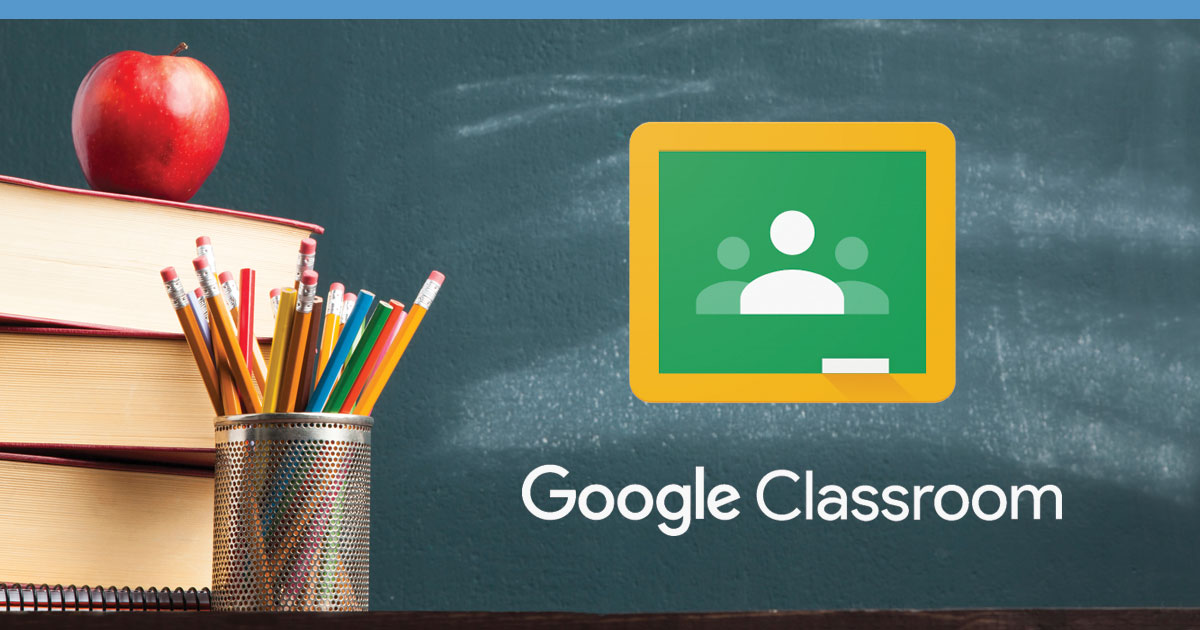
Các tính năng của Google Classroom
Google Classroom cung cấp cho người dùng một loạt các tính năng hữu ích như sau:
- Tạo lớp học: Giáo viên có thể tạo một lớp học trên nền tảng Google Classroom và mời các học sinh tham gia vào lớp.
- Chia sẻ tài liệu: Giáo viên có thể chia sẻ tài liệu học tập cho học sinh, bao gồm các bài giảng, bài tập, đề kiểm tra và tài liệu tham khảo.
- Quản lý bài tập: Nền tảng cho phép giáo viên có thể tạo và giao bài tập cho học sinh, cũng như theo dõi tiến độ hoàn thành bài tập và cung cấp phản hồi.
- Tương tác trực tiếp: Học sinh và giáo viên có thể tương tác với nhau thông qua hệ thống trò chuyện và thảo luận.
- Tích hợp với Google Drive: Google Classroom tích hợp với Google Drive, giúp cho việc chia sẻ và quản lý tài liệu trở nên dễ dàng hơn.
- Quản lý sinh viên: Giáo viên có thể quản lý danh sách học sinh, đưa ra đánh giá và phản hồi về tiến độ học tập của học sinh.
- Thống kê và báo cáo: Google Classroom cung cấp các công cụ thống kê và báo cáo để giáo viên có thể đánh giá và theo dõi tiến độ học tập của học sinh.
- Tích hợp với ứng dụng học tập: Google Classroom tích hợp với các ứng dụng học tập khác như Khan Academy, Quizlet, EdPuzzle, giúp cho việc học tập trở nên phong phú và đa dạng hơn.
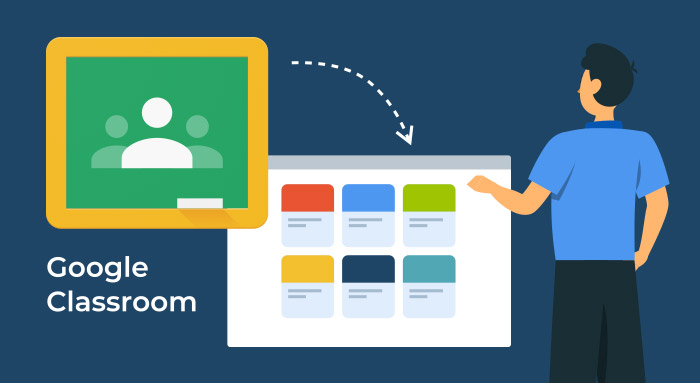
Ưu điểm và hạn chế của Google Classroom
Ưu điểm
- Tiện lợi và dễ sử dụng: Nền tảng được thiết kế đơn giản và dễ sử dụng, giúp giáo viên và học sinh thao tác đơn giản.
- Tích hợp với các ứng dụng khác của Google: Google Classroom tích hợp với Google Drive, Google Docs, Google Sheets và các ứng dụng khác của Google, giúp cho việc quản lý tài liệu và làm việc trực tuyến trở nên dễ dàng hơn.
- Tương tác trực tiếp giữa giáo viên và học sinh: Giáo viên và học sinh tương tác trực tiếp thông qua hệ thống trò chuyện và thảo luận, giúp tạo ra một môi trường học tập năng động và hiệu quả.
- Đa dạng các tính năng học tập: Google Classroom cung cấp cho người dùng nhiều tính năng học tập như tạo bài tập, chia sẻ tài liệu và bài giảng, đặt câu hỏi và cung cấp phản hồi, giúp cho việc học tập trở nên đa dạng hơn.
- Tiết kiệm chi phí và thời gian: Google Classroom giúp tiết kiệm chi phí cho việc học tập và giảm thiểu thời gian di chuyển đến lớp học trực tiếp.
Hạn chế
Giống như những phần mềm học tập trực tuyến khác, Google Classroom có một số hạn chế cơ bản như:
- Yêu cầu kết nối internet ổn định: Google Classroom yêu cầu kết nối internet ổn định để sử dụng, điều này có thể gây khó khăn cho những người ở những khu vực có tín hiệu mạng kém.
- Cần có kiến thức kỹ thuật: Mặc dù dễ sử dụng nhưng Google Classroom vẫn yêu cầu người dùng có một chút kiến thức kỹ thuật để tận dụng tối đa các tính năng.
- Khó khăn trong việc tương tác trực tiếp: Mặc dù Google Classroom cho phép tương tác trực tuyến giữa giáo viên và học sinh. Tuy nhiên, điều này sẽ không thể hiệu quả bằng việc tương tác trực tiếp trong lớp học.
- Hạn chế về độ bảo mật: Việc sử dụng Google Classroom yêu cầu người dùng cung cấp thông tin cá nhân. Do đó, nếu không được quản lý tốt, thông tin này có thể bị đánh cắp hoặc rò rỉ, gây nguy hiểm cho sự riêng tư của người dùng.
- Giới hạn trong việc tùy chỉnh: Google Classroom có giới hạn trong việc tùy chỉnh, không cho phép người dùng thêm các tính năng hoặc chức năng mới.
Hướng dẫn cách sử dụng Google Classroom cơ bản
Đăng ký lớp
Bước 1: Truy cập vào website của Google Classroom tại: https://classroom.google.com/h
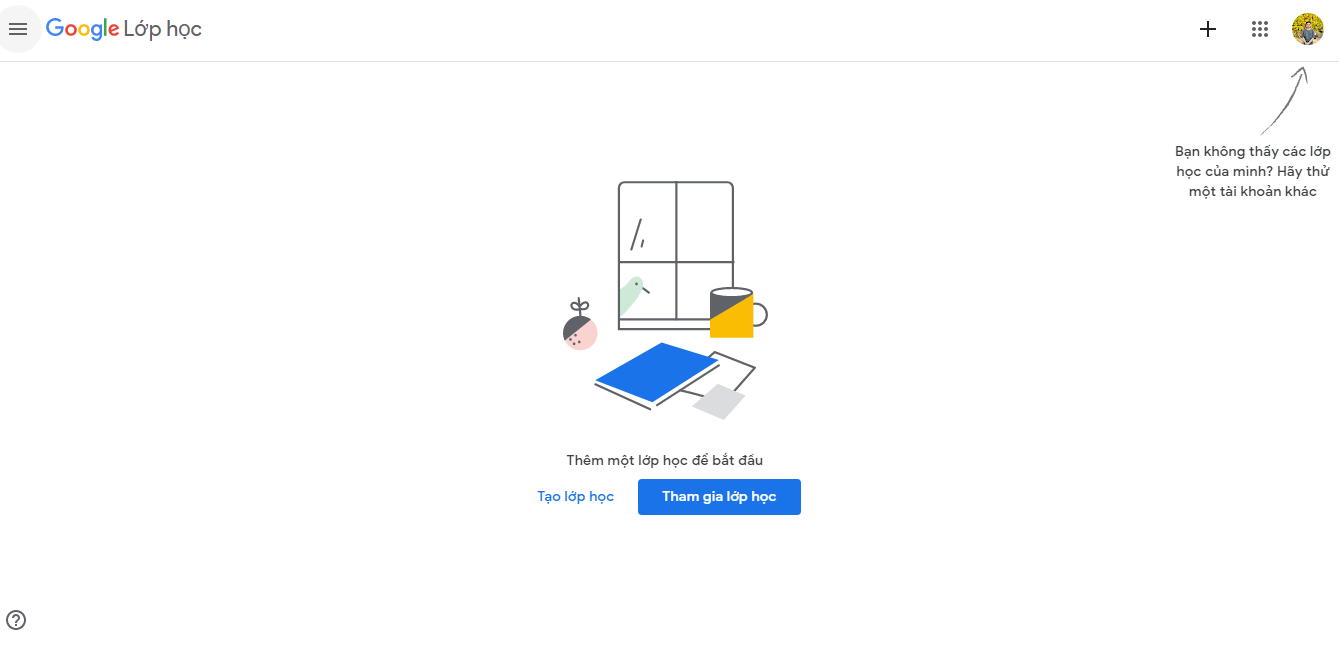
Tiếp theo, bạn nhấn vào Tạo lớp học ở giao diện chính của màn hình.
Bước 2: Điền thông tin chính xác theo mẫu rồi nhấn Tạo
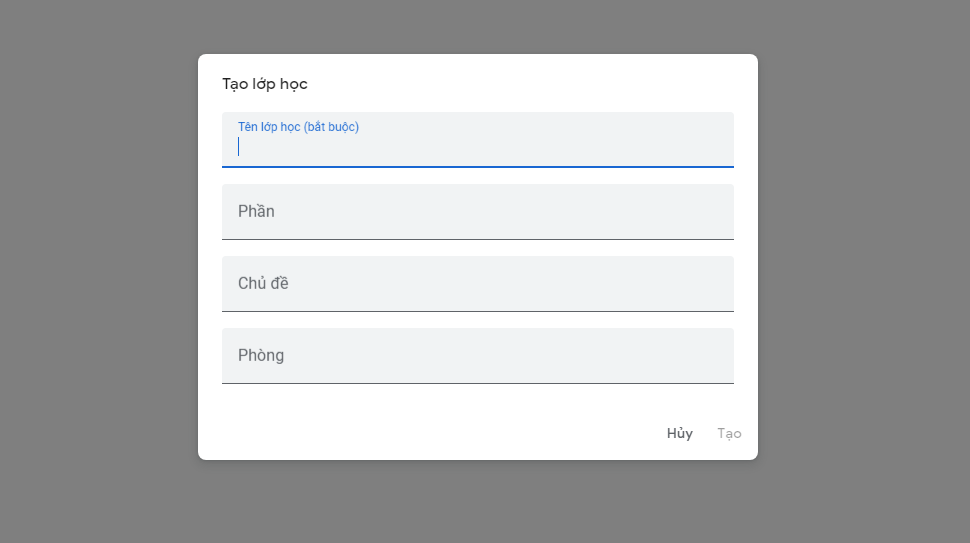
Bạn có thể chỉnh sửa, sao chép hoặc lưu trữ một lớp học bằng cách nhấn vào nút menu ở góc trên bên trái màn hình (biểu tượng 3 dòng ngang) -> chọn Lớp học.
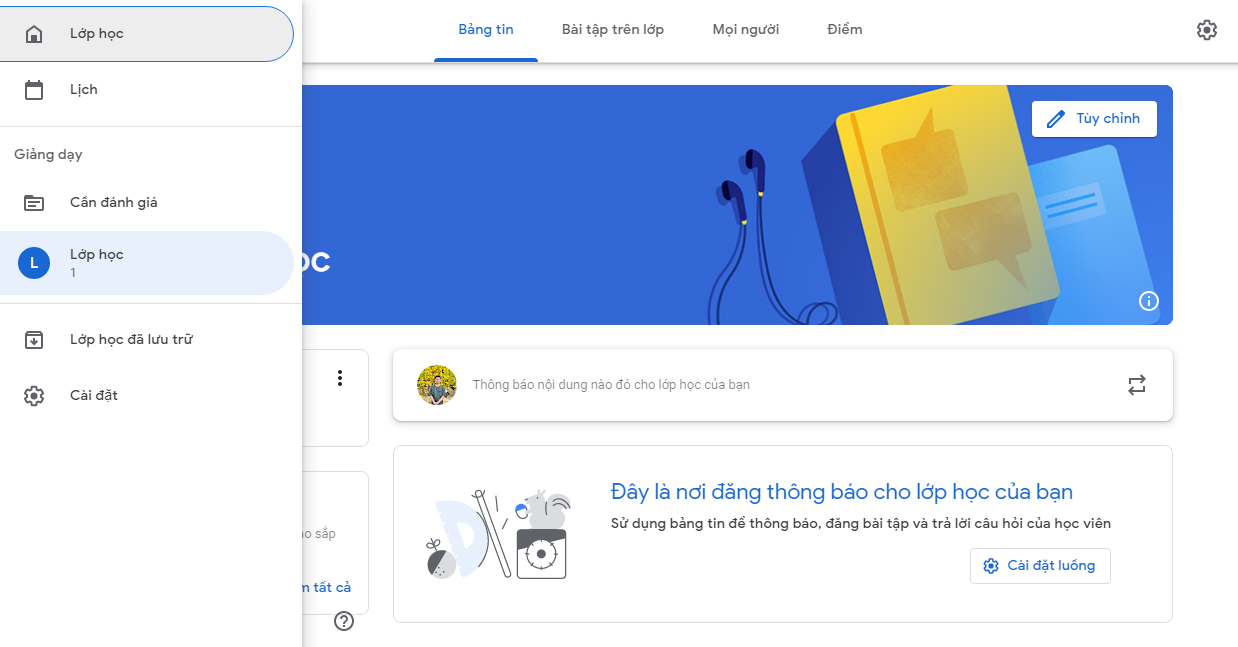
Khi danh sách các lớp hiện ra, bạn nhấn vào dấu ba chấm ở góc trên bên phải của các lớp và chọn Chỉnh sửa, Sao chép hoặc Lưu trữ để thực hiện các thay đổi.
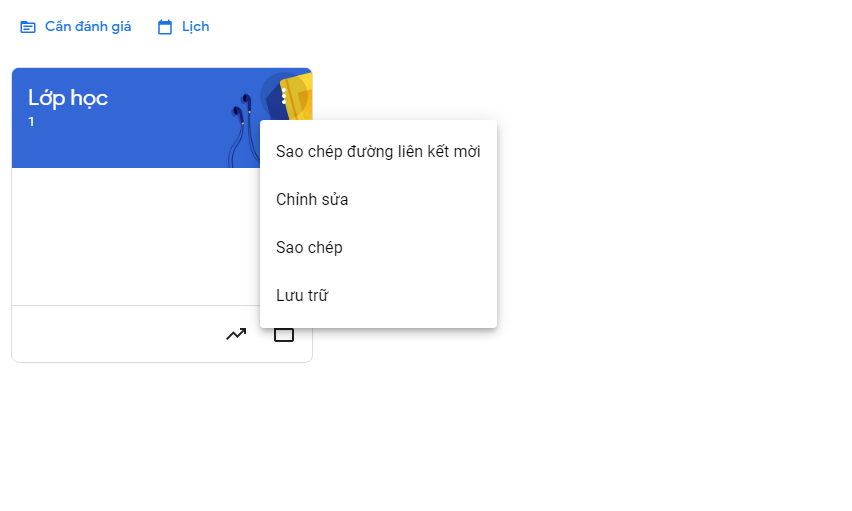
Cách thêm học sinh cho lớp học
Để thêm học sinh vào lớp học, bạn cần sao chép mã của lớp như hình dưới đây.
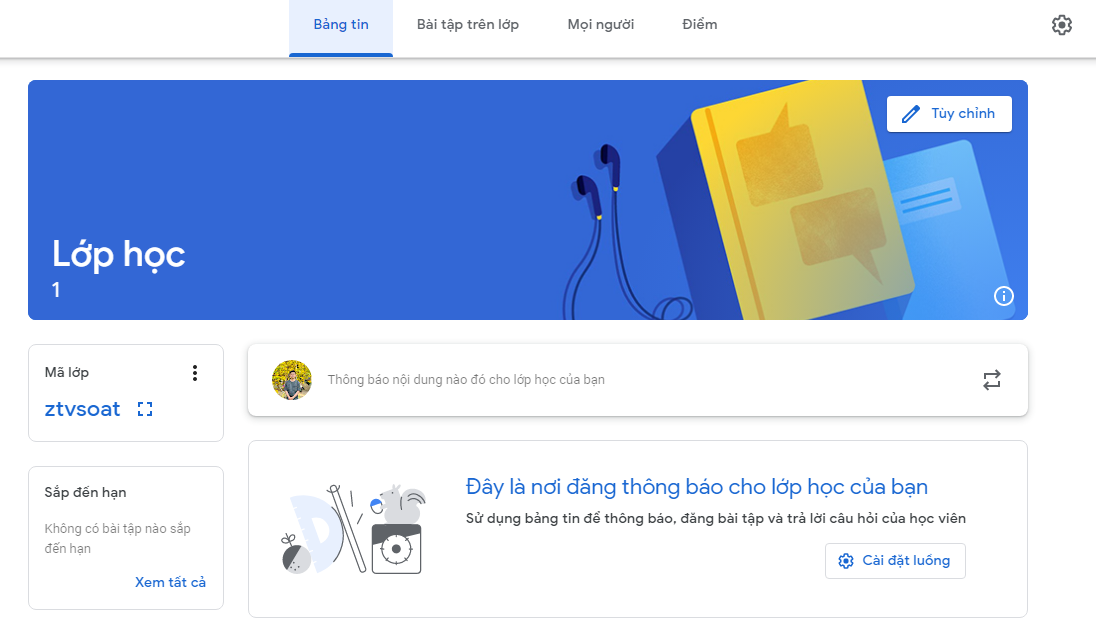
Tiếp theo, bạn hãy gửi mã này cho các bạn học sinh để học tham gia lớp.
Để tham gia vào lớp học, người dùng cần truy cập vào link: https://classroom.google.com/h rồi chọn Tham gia lớp học.
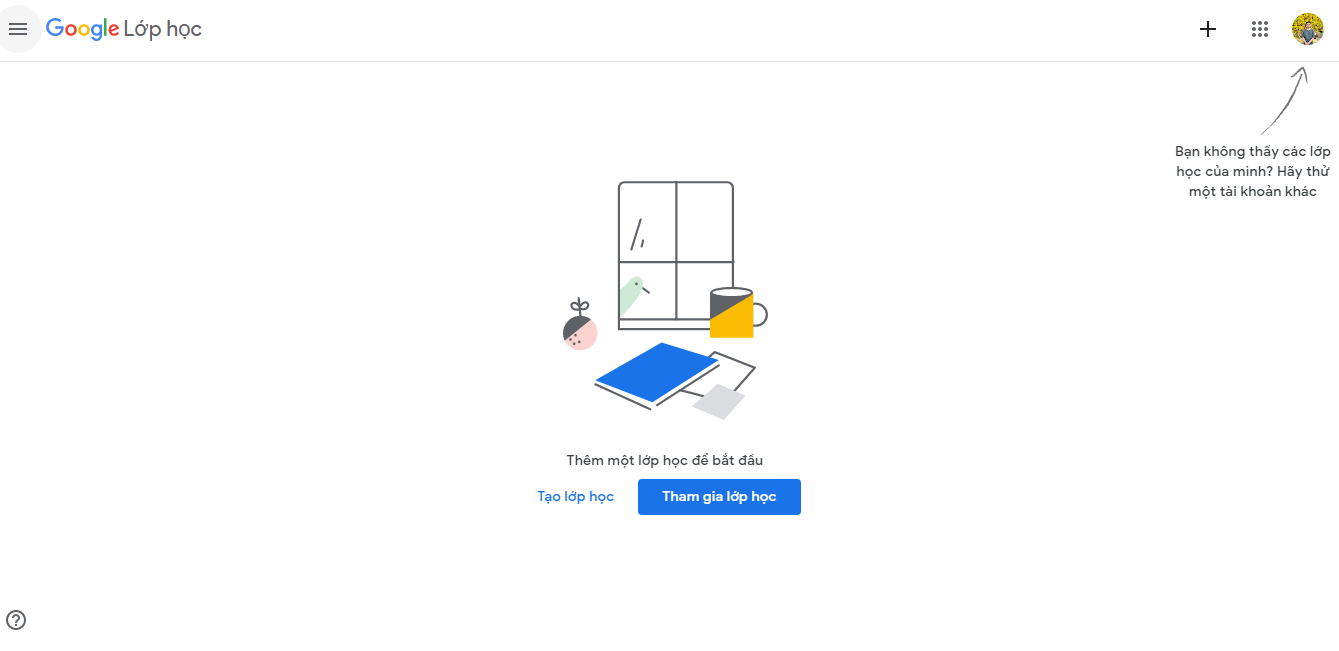
Sau đó, nhập mã lớp học do giáo viên cung cấp vào ô rồi nhấn nút Tham gia ở góc trên bên phải màn hình.
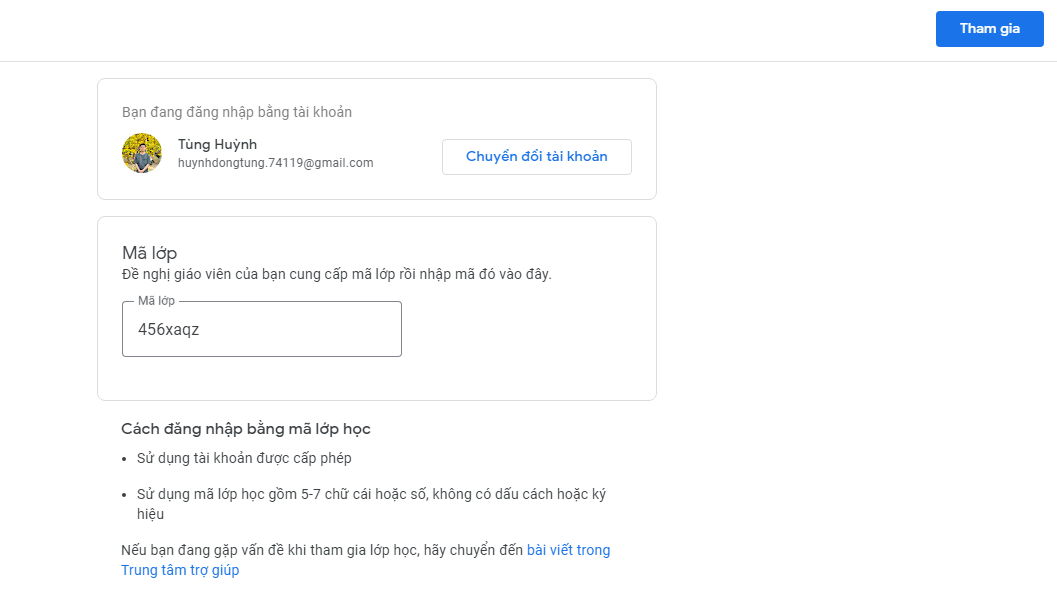
Cách thêm bài tập và kiểm tra tiến độ làm bài
Tạo bài tập
Bước 1: Tại giao diện Lớp học, bạn chọn Bài tập trên lớp rồi nhấn Tạo để tạo các dạng bài tập gồm: Bài tập, Bài tập kiểm tra, Câu hỏi, Tài liệu,…
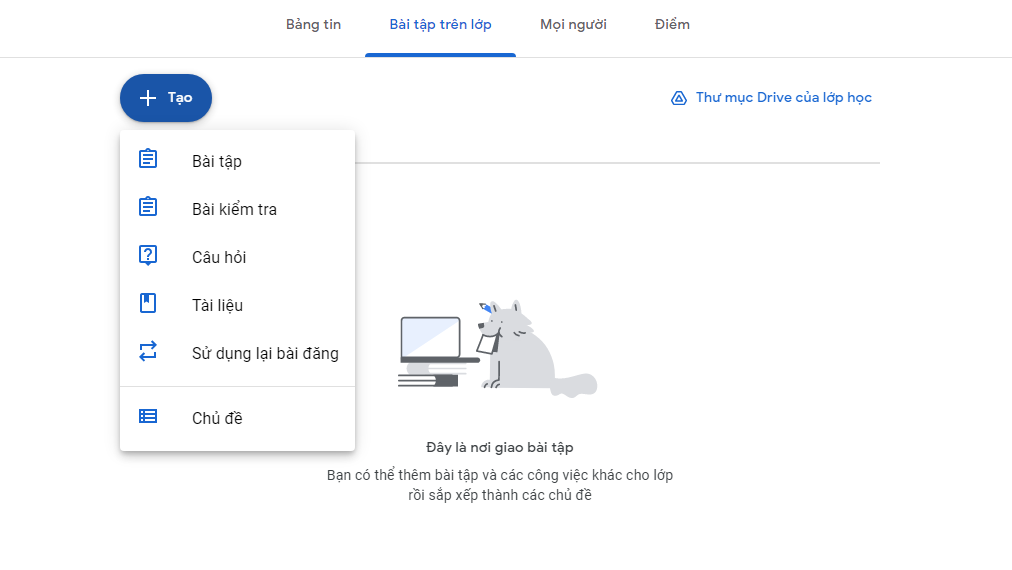
Ví dụ, chúng ta sẽ thử chọn mục Bài tập. Giao diện như sau:
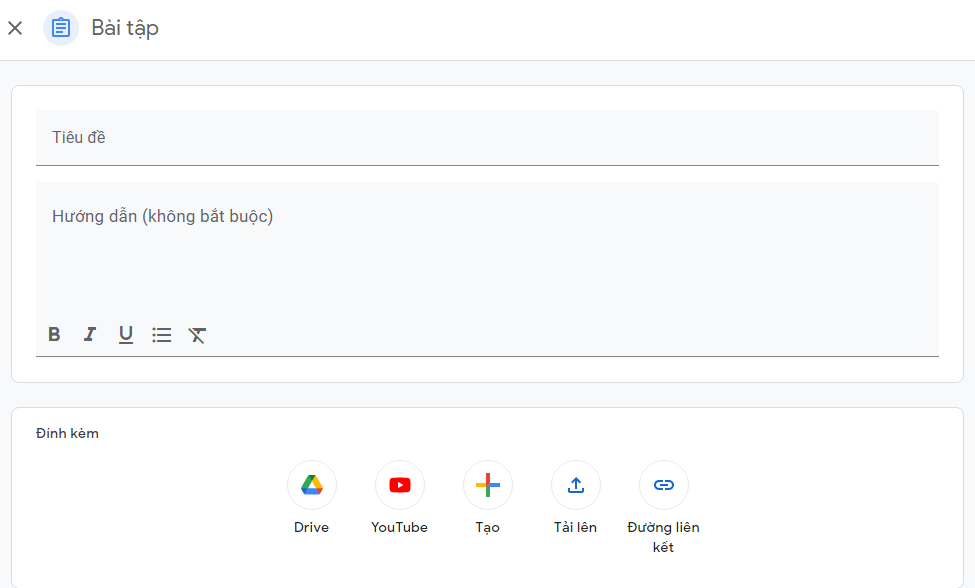
Bạn có thể nhập tiêu đề, hướng dẫn rồi tải lên bài tập đã chuẩn bị sẵn thông qua các nút liên kết bên dưới. Sau đó, chọn các tùy chỉnh ở phần bên phải như số lượng học sinh, điểm, tiêu chí chấm điểm,…
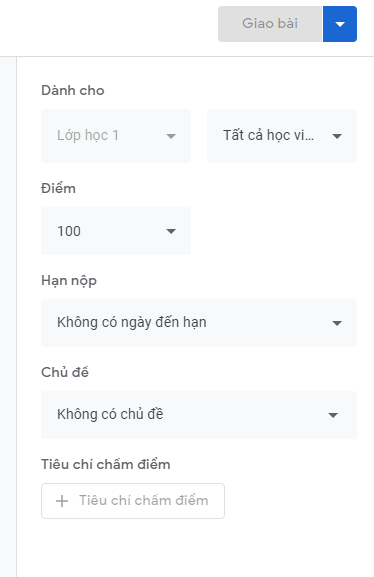
Sau khi hoàn tất, bạn nhấn nút Giao bài.
Kiểm tra tiến độ làm bài
Bước 1: Tại mục Bài tập trên lớp, bạn chọn vào Bài tập đã giao. Khi đó, bạn có thể thấy được số lượng bài tập mà học sinh đã nộp dựa trên số lượng được giao.
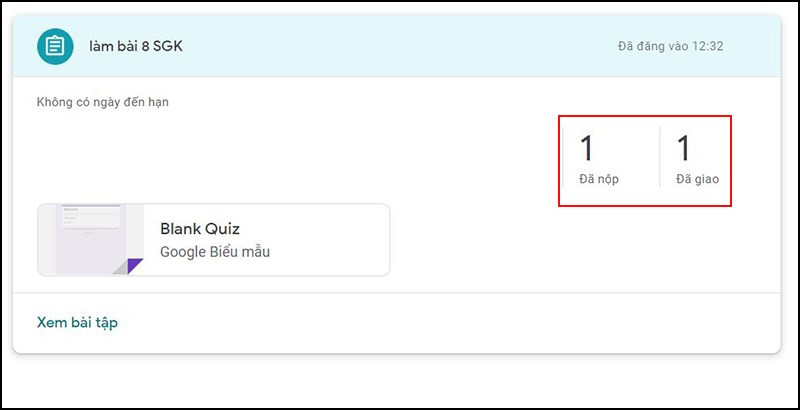
Bước 2: Khi nhấn vào ô Đã nộp, bạn sẽ thấy được những bài tập đã nộp bài và chấm điểm trực tiếp.
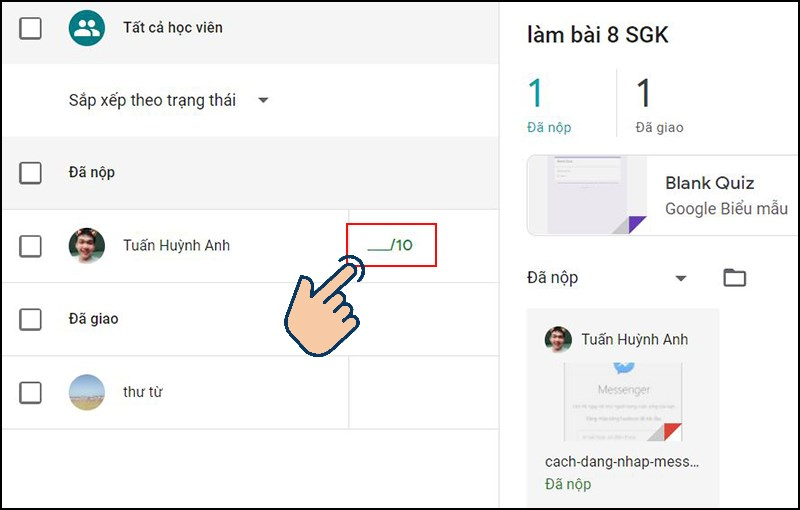
Cách tạo bài đăng chia sẻ cho các thành viên trong lớp
Bước 1: Sau khi vào lớp học cần tạo bài đăng, bạn nhấn vào mục Thông báo nội dung nào đó cho lớp học của bạn. Tiếp theo, bạn có thể nhập những thông tin cần đăng vào ô.
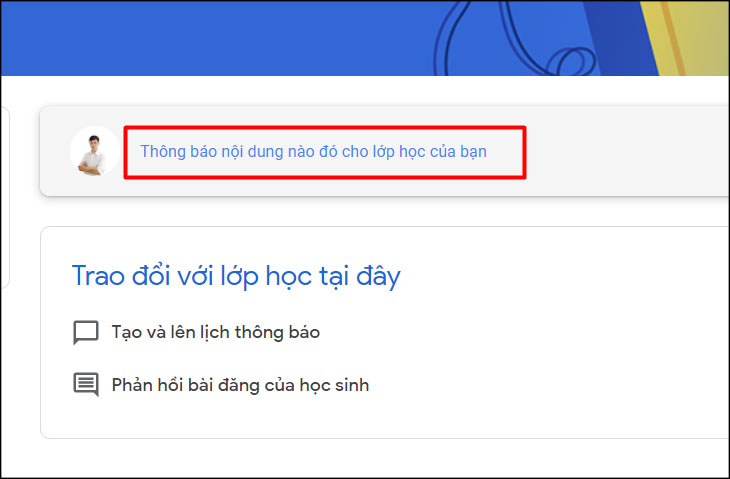
Ngoài ra, bạn có thể nhấn nút Thêm để thêm file đính kèm. Google Classroom hỗ trợ các loại file trên Google Drive, Liên kết, Tệp từ thiết bị và Youtube.
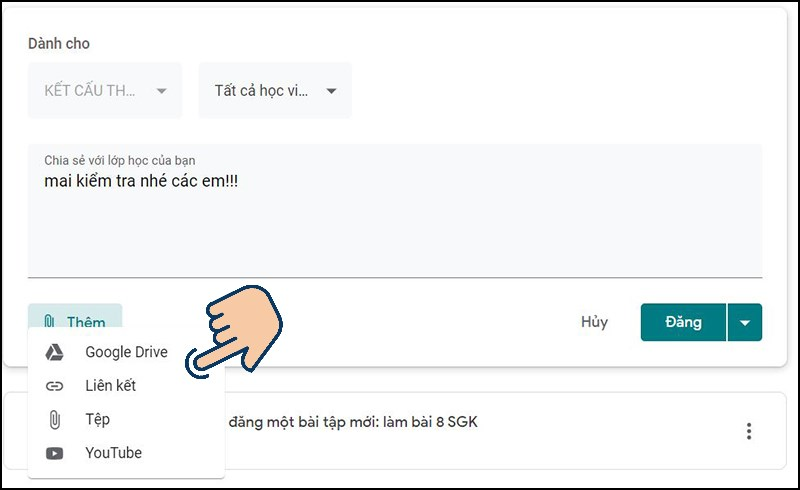
Bước 2: Chọn đối tượng muốn chia sẻ bài đăng rồi nhấn nút Đăng là hoàn tất.
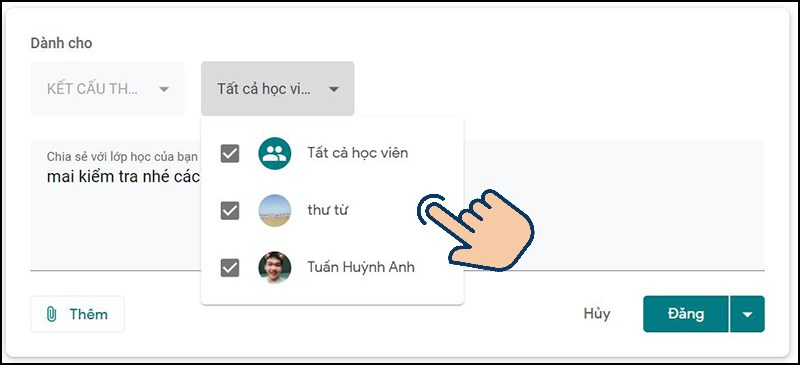
Với các tính năng và công dụng của mình, Google Classroom đã trở thành một công cụ hỗ trợ giảng dạy và học tập trực tuyến phổ biến trên toàn thế giới. Dù có những hạn chế nhất định, nhưng với sự phát triển liên tục từ Google, chắc chắn Google Classroom sẽ ngày càng trở nên hoàn thiện để đáp ứng được nhu cầu ngày càng cao của người dùng trong lĩnh vực giáo dục và đào tạo.
Những câu hỏi thường gặp
Google Classroom có ứng dụng trên điện thoại không?
Google Classroom có hỗ trợ ứng dụng trên điện thoại, cho cả hệ điều hành Android và iOS. Bạn có thể tải về miễn phí để sử dụng nền tảng này một cách thuận tiện hơn.
Có cần trả phí để sử dụng Google Classroom?
Google Classroom là một dịch vụ miễn phí từ Google, không yêu cầu người dùng trả phí để sử dụng. Bất kỳ ai đều có thể dùng tài khoản Google cho Google Classroom để quản lý lớp học và tham gia học trực tuyến một cách dễ dàng và tiện lợi.
Tuy nhiên, nếu muốn sử dụng một số tính năng cao cấp hoặc tích hợp với các ứng dụng và công cụ khác, người dùng có thể phải trả phí cho các gói dịch vụ của Google.
Có tính năng họp video trên Google Classroom không?
Có, Google Classroom có tính năng họp video giúp giáo viên và học sinh có thể trò chuyện và thảo luận trực tiếp với nhau. Tính năng này của Google Classroom được tích hợp từ Google Meet, cho phép người dùng tạo và tham gia các cuộc họp trực tuyến, chia sẻ màn hình và tài liệu và thực hiện nhiều hoạt động khác trên cùng một nền tảng.
Có thể tạo tối đa bao nhiêu lớp học trên Google Classroom?
Số lớp học bạn có thể tạo trên Google Classroom đối với tài khoản Google cá nhân là 30 lớp/ngày. Đối với tài khoản Google Workspace hoặc tài khoản trường học, bạn có thể tạo lớp không giới hạn.
Tham khảo các quy định của Google Classroom tại đây.





![Cách tạo workflow trên n8n cơ bản cho người mới bắt đầu [Hướng dẫn chi tiết]](https://wiki.tino.org/wp-content/uploads/2025/04/cach-tao-workflow-co-ban-tren-n8n-cover-150x150.png)






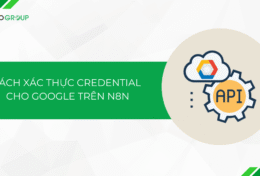
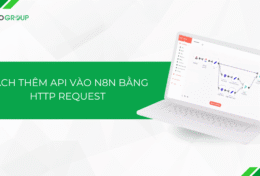
![Cách tạo workflow trên n8n cơ bản cho người mới bắt đầu [Hướng dẫn chi tiết]](https://wiki.tino.org/wp-content/uploads/2025/04/cach-tao-workflow-co-ban-tren-n8n-cover-260x176.png)